
Kalibrieren mit Exact Color
In diesem Abschnitt wird beschrieben, wie die Kalibrierung mit Exact Color durchgeführt wird.
Ausführliche Informationen über Exact Color finden Sie auf den folgenden Seiten.
Ablauf bei der Bildqualität-Justage des Bildcontrollers IC-602
Maximale Dichte-Justage (Regulärer Justage-Ablauf (Hohe Genauigkeit))
Bildqualität: Ausführen der Controller-Kalibrierung
Bildqualität: Ausführen der Erweiterten Controller-Kalibrierung (Exact Color)
Klicken Sie im Bildschirm [Calibration Manager] auf [Exact Color-Assistent ausführen].
Der Bildschirm [Informieren Sie sich bitte über die Vorgehensweise] wird angezeigt.
Wenn die Option [Exact Color-Assistent ausführen] nicht im Bildschirm angezeigt wird, klicken Sie auf [Exact Color anzeigen], um sie anzuzeigen.
Klicken Sie auf [Weiter].
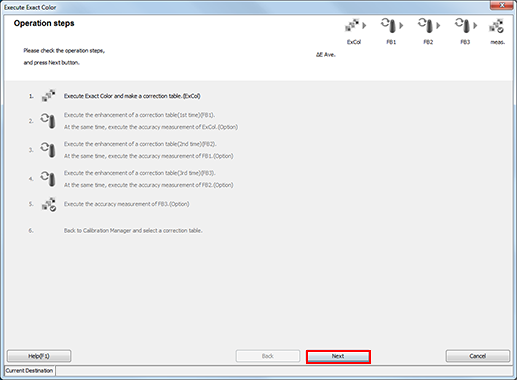
Der Bildschirm, in dem die Kalibrierung mit Exact Color durchgeführt wird, wird angezeigt.
Klicken Sie auf [Drucken].
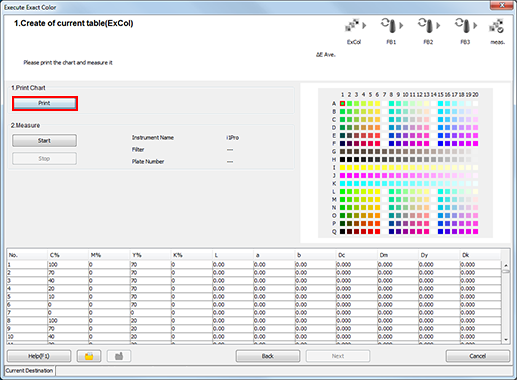
Der Bildschirm [Druckdiagramm] wird angezeigt.
Legen Sie die Anzahl der Kopien fest und wählen Sie ein Papiermagazin aus.
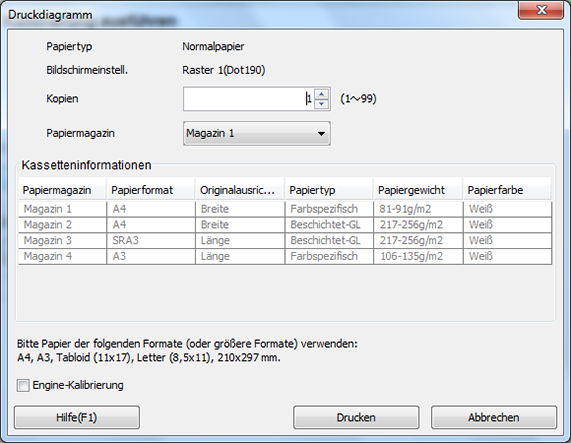
Wählen Sie für die Anzahl der Kopien einen Wert von 1 bis 99.
Aktivieren Sie zur Durchführung der Systemkalibrierung das Kontrollkästchen.
Klicken Sie auf [Drucken].
Der Diagrammdruck wird durchgeführt. Nach dem Druck wird der Bildschirm für die Exact Color-Justage wieder angezeigt.
Schließen Sie das Instrument am Computer an und klicken Sie auf [Start].
Klicken Sie im Bildschirm [Kalibrierung des Messinstruments] auf [OK] und folgen Sie dann den Anweisungen.
Klicken Sie im Bildschirm [Start der Messung] auf [OK] und folgen Sie den Anweisungen.
Eine Messung wird gestartet.
Nach dem Abschluss der Messung wird das Ergebnis der Messung in der Liste angezeigt und die Felder im Vorschaubereich werden eingefärbt.
Ein Vorgangsbildschirm für das Kolorimeter wird angezeigt. Folgen Sie den Anweisungen in den anschließend angezeigten Fenstern.
Wenn Sie eine falsche Zeile messen, wird eine Warnmeldung angezeigt. Sie können in dem Fall auswählen, ob Sie die Messung mit der korrekten Zeile wiederholen oder mit der nächsten Zeile fortfahren.
Zum Anhalten der Messung klicken Sie auf [Stoppen].
Nach dem Abruf der Messdaten wird [OK] auswählbar.
Vor der Messung werden die Felder grau dargestellt. Nach der Messung werden die Felder aber farbig angezeigt.
Der Wert jedes Felds wird in der Messergebnisliste angezeigt.
Wenn Sie auf ein Farbfeld im Vorschaubereich klicken, wird die entsprechende Zeile in der Liste mit den Messergebnissen markiert. Wenn Sie dagegen die Zeile in der Liste mit den Messergebnissen markieren, wird das entsprechende Farbfeld im Vorschaubereich markiert.
Bei Bedarf können Sie auch auf
oder
 klicken, um das Ergebnis der Messung auf der lokalen Festplatte zu speichern oder das gespeicherte Messergebnis zu laden.
klicken, um das Ergebnis der Messung auf der lokalen Festplatte zu speichern oder das gespeicherte Messergebnis zu laden.
Klicken Sie auf [Weiter].
Der Bildschirm [Informieren Sie sich bitte über die Vorgehensweise] wird angezeigt.
Klicken Sie auf [Weiter] und führen Sie dieselben Schritte durch, um die Messung fortzusetzen. Oder klicken Sie auf [OK], um den Assistenten zu beenden.
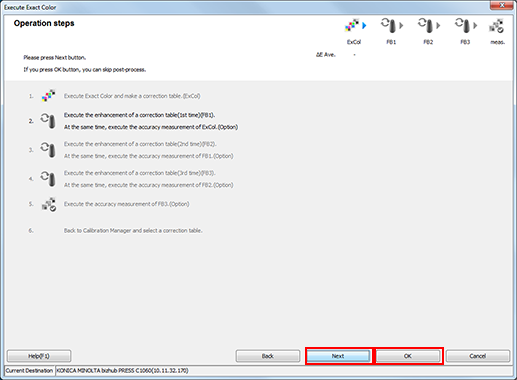
Wenn Sie auf [OK] klicken, wird der Bildschirm [Informieren Sie sich bitte über die Vorgehensweise] geschlossen und die Messergebnisse werden in der Liste im Bildschirm [Calibration Manager] angezeigt.
Wenn Sie den Bildschirm "Prozedur bestätigen" schließen möchten, ohne die Messergebnisse zu speichern, wählen Sie "Abbrechen". Der Bildschirm [Calibration Manager] wird wieder angezeigt.
In der Liste im Bildschirm [Calibration Manager] werden alle Messergebnisse angezeigt, bis der Bildschirm [Calibration Manager] geschlossen oder zurückgesetzt wird.
Die Ergebnisse aller ausgeführten Exact Color-Justagen und Genauigkeitsmessungen werden im Bildschirm [Calibration Manager] angezeigt.
Bei Bedarf können Sie auch auf
oder
 klicken, um das Ergebnis der Messung auf der lokalen Festplatte zu speichern oder das gespeicherte Messergebnis zu laden.
klicken, um das Ergebnis der Messung auf der lokalen Festplatte zu speichern oder das gespeicherte Messergebnis zu laden.
Klicken Sie im Bildschirm [Calibration Manager] auf [Registrieren Sie das ausgewählte Ergebnis.] und registrieren Sie dann die Exact Color-Justagetabelle.
Klicken Sie in der Bestätigungsmeldung auf [OK].
Die Exact Color-Justagetabelle wird unter den repräsentativen Tabellen der Gruppe registriert, die zuvor in der Gruppierungseinstellung festgelegt wurden.
Die aktualisierten Kalibrierungsdaten von Exact Color werden nicht automatisch auf gehaltene Jobs angewandt*.
* Alle gehaltenen Jobs, die bereits erstellt wurden
Verwenden Sie zum Übernehmen der Einstellungen und Drucken Job Centro.
Aktivieren Sie in Job Centro das Kontrollkästchen [Aktuellste Einstellungen anzeigen] und führen Sie dann den Druckvorgang durch.
Ausführliche Informationen finden Sie unter Verwaltungsbildschirm (Farbverwaltung).
Wenn der Diagrammdruck und die Messung wiederholt wird, kann die Genauigkeit erhöht werden.
Es wird empfohlen, die Exact Color-Justage ca. dreimal zu wiederholen.

